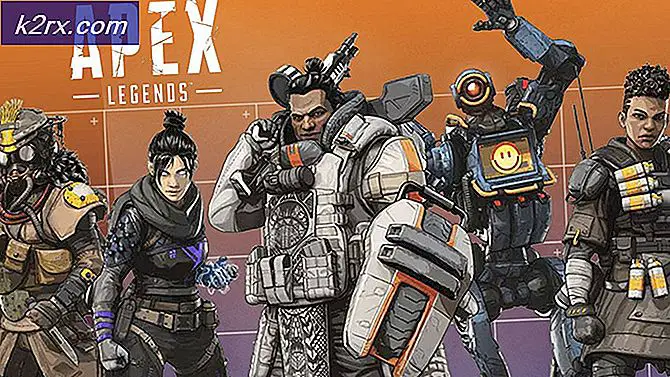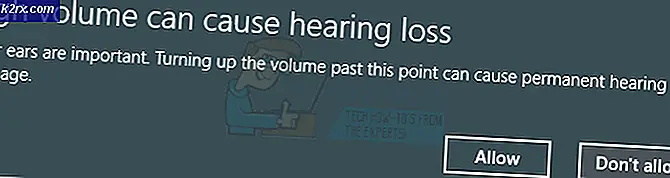Khắc phục: Phụ kiện này có thể không được hỗ trợ
IPhone kể từ khi phát hành đã trở thành một trong những smarthones phổ biến nhất từng tung ra thị trường. Nó có phần cứng mạnh mẽ, màn hình sống động và phần mềm iOS hiện đại. Sự kết hợp của cả ba thuộc tính đã làm cho iPhone không chỉ là chiếc điện thoại phổ biến nhất mà còn là một trong những sản phẩm bán chạy nhất trên thị trường.
Mặc dù iPhone là mạnh mẽ như nó có thể nhận được, nó cũng bị một số vấn đề. Một vấn đề như vậy, và rất nhiều người dùng iPhone đang phàn nàn về điều này, đang gặp lỗi Phụ kiện này có thể không được hỗ trợ khi sạc điện thoại.
Nếu bạn đã gặp phải lỗi này và đang tự hỏi cách khắc phục sự cố này, hãy đọc tiếp để tìm một số giải pháp và bản sửa lỗi bạn có thể thực hiện.
Phương pháp 1: Thay đổi cáp
Không cần phải mua cáp mới. Nếu bạn tình cờ có iPad hoặc iPod Touch, cáp đi kèm với các thiết bị này sẽ hoạt động. Cắm cáp mới vào ổ cắm điện và sạc iPhone của bạn. Kiểm tra xem bạn vẫn gặp lỗi tương tự. Nếu không, tốt và tốt. Nếu bạn đang có, hãy chuyển sang bước tiếp theo.
Phương pháp 2: Loại bỏ bụi khỏi cáp và cổng sạc
Một trong những nguyên nhân phổ biến nhất của lỗi này là bụi bẩn hoặc xơ vải trong cáp sạc hoặc trong cổng sạc của chính iPhone. Kiểm tra cả dưới ánh sáng chói và sử dụng kính lúp nếu cần.
Mẹo CHUYÊN NGHIỆP: Nếu vấn đề xảy ra với máy tính của bạn hoặc máy tính xách tay / máy tính xách tay, bạn nên thử sử dụng phần mềm Reimage Plus có thể quét các kho lưu trữ và thay thế các tệp bị hỏng và bị thiếu. Điều này làm việc trong hầu hết các trường hợp, nơi vấn đề được bắt nguồn do một tham nhũng hệ thống. Bạn có thể tải xuống Reimage Plus bằng cách nhấp vào đâySử dụng tăm gỗ hoặc nhựa để làm sạch bụi bẩn và lint ra khỏi cáp sạc hoặc cổng sạc. Bạn cũng có thể sử dụng bàn chải đánh răng cũ cho mục đích này.
Phương pháp 3: Bật Chế độ trên máy bay
Kết nối cáp sạc với iPhone của bạn. Khi thông báo lỗi xuất hiện, chỉ cần bỏ qua hoặc bỏ qua nó. Sau đó, chuyển iPhone của bạn sang Chế độ trên máy bay. Tiếp theo, tắt iPhone của bạn. Đợi hai phút rồi bật lại. Thông báo lỗi sẽ không còn xuất hiện nữa.
Phương pháp 4: Thay đổi nguồn điện của bạn
Nếu bạn đang sạc iPhone của bạn thông qua cổng USB trong máy tính của bạn, cổng nói trên có thể không cung cấp đủ năng lượng để sạc điện thoại. Không phải tất cả các cổng USB đều cung cấp cùng một lượng điện năng vì vậy nếu bạn gặp phải thông báo lỗi này, đã đến lúc tìm một nguồn năng lượng khác.
Hy vọng rằng, một trong các bước được nêu ở trên sẽ khắc phục được sự cố. Hãy nhớ luôn sử dụng các phụ kiện được Apple hoặc Apple chứng nhận để tránh các sự cố tương thích. Nếu không có bước nào phù hợp với bạn, thì đây là thời điểm cao để đưa iPhone của bạn đến cửa hàng Apple gần nhất để nó được kiểm tra
Phương pháp 5: Trục trặc phần mềm
Nếu Phụ kiện này có thể không được hỗ trợ hiển thị vì lỗi phần mềm hoặc trục trặc, khởi động lại đơn giản thường khắc phục sự cố.
- Nhấn và giữ nút nguồn (và một trong các nút âm lượng cùng một lúc, đối với iPhone X), sau đó trượt thanh trượt Tắt .
- Đợi 10-30 giây và giữ nút nguồn để bật thiết bị .
Sau khi thiết bị bật, hãy thử kết nối lại phụ kiện của bạn. Ngoài ra, hãy đảm bảo bạn cập nhật phiên bản iOS của iDevice lên phiên bản mới nhất của iOS (Chuyển đến Cài đặt> Chung> Cập nhật phần mềm).
Mẹo CHUYÊN NGHIỆP: Nếu vấn đề xảy ra với máy tính của bạn hoặc máy tính xách tay / máy tính xách tay, bạn nên thử sử dụng phần mềm Reimage Plus có thể quét các kho lưu trữ và thay thế các tệp bị hỏng và bị thiếu. Điều này làm việc trong hầu hết các trường hợp, nơi vấn đề được bắt nguồn do một tham nhũng hệ thống. Bạn có thể tải xuống Reimage Plus bằng cách nhấp vào đây